【Android】「Lifelog」アプリの評判を紹介!
AndroidのLifelogアプリとは何かご存知でしょうか?この記事ではLifelogの評判や評価、レビューについて紹介したり、ダッシュボードの配置設定等といった初期設定から記録データの読み取り方法、不具合の対処法までご紹介します。
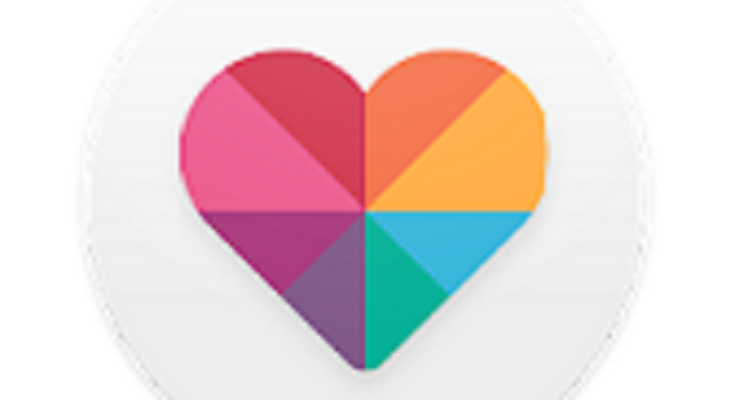
目次
Lifelogとは?
皆さんLifelogとは何かご存知でしょうか?この記事ではLifelogアプリの評判から使い方について簡単にご紹介していきます。
一日の生活を記録するアプリ
Lifelogは一日の生活の歩数や消費カロリー等といった項目を記録するAndroid向けの健康志向アプリとなっています。
【Android】「Lifelog」アプリの評判
ここではLifelogアプリの評判をTwitter上での評価やレビューを通してご紹介していきます。
良い評価/レビュー
Xperia先生にいつの間にかLifelogっていう歩数とかカロリーとか算出してくれるアプリが入ってて面白い
— おるだん🐻 (@ordan) July 21, 2016
Twitterでのいい評価やレビューといったいくつかの評判について紹介していきます。上のツイートのようにXperiaにはLifelogが自動的にインストールされており、興味深いアプリとなっていることが伺えます。
ソニーの「Lifelog」アプリ、これiPhone向けにも出してくれないかな。ライフログアプリとしてめちゃ使いやすい。
— しんの (@shinnox2) June 4, 2019
LifelogにはiPhoneユーザーでも欲しがるような機能が搭載されているので、AndroidではなくiOS向けにほしいと呟く人もいます。
悪い評価/レビュー
Sony Mobile CommunicationsのAndroidアプリである「Lifelog」、また設定リセットされてるんだけどなんでこんなに鳥頭なの!?折角かなり歩いたのに歩数計動いてないとか使えない…。記憶にある限りだとリセット3回ぐらいなんだけど…。
— ERAL (@eral_r_l) May 5, 2019
続いてLifelogの悪い評価やレビューについて紹介していきます。上のツイートのようにLifelogの記録が勝手にリセットされてしまう不具合があるようです。
昨日一番歩いたであろうと
— にの (@jokakusiromati) September 11, 2016
思う時間帯がカウントされてない、Lifelogのいつもの不具合 pic.twitter.com/gXI4Stquz4
またLifelogでの歩数カウントがうまく機能せず、記録としてごっそり抜けてしまうといった不具合も報告されています。アップデートによりLifelogの不具合が少なくなることを望むばかりです。
 「Progate」はネットで評判!初心者におすすめの理由とは?
「Progate」はネットで評判!初心者におすすめの理由とは? 【Android】「無音カメラ」の使い方!評価とレビューも紹介!
【Android】「無音カメラ」の使い方!評価とレビューも紹介!【Android】「Lifelog」アプリの使い方
ここではAndroidのLifelogアプリをインストールしたり、初期設定やプロフィール編集といった初回起動後の操作手順やライフログの確認、ダッシュボードの配置変更などといったLifelogアプリの使い方について説明していきます。
インストール方法
Lifelogアプリをインストールするには以下の外部リンク(Google PlayストアのLifelogインストールページ)にアクセスして、上の画像のように"インストール"をタップしてください。
初期設定の手順
Lifelogの初期設定とはLifelogを初回起動することで行うことができます。"開く"をタップして、ダウンロード・インストールが完了したLifelogを起動してください。
Lifelogアプリの起動に成功すると、上の画像のようにLifelogアプリの初期設定が始まります。Lifelogのチュートリアルを確認したい場合、"チュートリアル"をタップしてください。また初期設定を行う場合"サインイン"をタップしてください。
Lifelogアプリを利用するにはお使いのGoogleアカウントでLifelogにサインインする必要があります。下部にある"Googleにログイン"をタップしてください。
LifelogにサインインするGoogleアカウントを選択します。サインインするGoogleアカウントを選んでタップしてください。一番下の項目"Use another account"で他のGoogleアカウントを追加することもできます。
次の画面で上の画像のように先ほど選択したGoogleアカウントのメールアドレスが表示されたら、Lifelogアプリの初期設定完了となります。"次へ"をタップしてプロフィール変更画面に移行していきます。
プロフィールの変更手順
初期設定が完了したら早速Lifelogのプロフィール変更画面が表示されます。プロフィール変更とはあなたの身長・体重・生年月日・性別などをLifelogの登録することができます。まずご自身の体重を入力し、"次へ"をタップしてください。
続いてご自身の身長の情報を入力してください。その後右下の"次へ"をタップします。
今度はご自身の生年月日を登録してください。登録が完了したら"次へ"をタップします。
最後に性別を選択してください。性別の選択が完了したら右下の"完了"をタップして、プロフィール情報をLifelogアプリに登録します。またこのプロフィールはLifelogアプリの設定画面から後で変更することができます。
プロフィール入力後
Lifelogアプリのアクセス権限許可に同意していなければ、上の画像のような画面に移動します。"OK"をタップして位置情報とストレージアクセス権限の許可に同意してください。権限を許可しないとLifelogの機能が使えなくなります。
使用手順
ここではLifelogでライフログの記録を見たり、ダッシュボードの配置の変更、記録されたデータを見るといったLifelogの基本的な使用手順について説明していきます。
ライフログの記録
Lifelogのライフログ画面では消費エネルギーや心拍数(スマートウォッチが必要)、歩いた・走った時間などが自動的に記録されていきます。
ダッシュボードの配置の変更
ここではLifelogアプリのダッシュボードの配置変更方法について説明していきます。ダッシュボードとはライフログに表示された各種記録の項目パネル類のことを指します。まず左上の"横三本線"マークをタップしてください。
するとLifelogアプリのサイドメニューが新たに開かれます。"ツール"にある"ダッシュボードを管理"をタップして、Lifelogアプリのダッシュボードの配置変更画面を表示させてください。
上の画像のような画面が表示されるので下にある"了解しました"をタップしてください。
ライフログのダッシュボード配置変更画面が表示されます。入れ換えたい記録項目のパネルをドラッグ&ドロップしてダッシュボードの配置を変更してください。
上の画像のようにダッシュボードの配置を変更することができたら、左上にある"左矢印"マークをタップして現在のダッシュボードの配置をLifelogアプリに登録してください。
記録データの見方
ライフログの詳しい記録データを見るにはライフログにある各種パネルをタップしてください。
すると上の画像のように選択したパネル項目の日ごと時間ごとの記録データが表示されます。
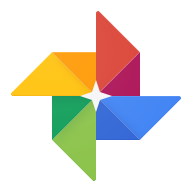 GoogleフォトのiPhoneでの使い方!アプリの初期設定・写真のアップロードなど初心者向けに解説
GoogleフォトのiPhoneでの使い方!アプリの初期設定・写真のアップロードなど初心者向けに解説 Androidスマホの初期設定方法!購入したらすべき設定まとめ
Androidスマホの初期設定方法!購入したらすべき設定まとめ【Android】「Lifelog」アプリの不具合の対処法
この項目ではLifelogアプリを使っているときに生じる主な不具合の対処法について説明していきます。
主な不具合と対処法
主なLifelogの不具合として、歩数がうまくカウントされないといった不具合があるようです。またログインができないといった不具合も報告されています。
歩数が記録されない
歩数が記録されない場合、歩数計としてスマホが機能していない場合を除いて、記録が更新されていない可能性があります。更新するにはまず、ライフログ画面右上の"三つの点"マークをタップしてください。
"更新"をタップすることで、歩数を含めた全ての記録が更新されます。
ログインができない
Lifelogにログインできない不具合の場合、アカウント情報が間違っているといった原因以外では、アプリのデータを削除することがおすすめです。まずLifelogのアプリ情報を開いたら、"ストレージ"をタップしてください。
"データを削除"をタップすることで、Lifelogアプリのデータを削除することができます。この後Lifelogのログインし直してください。
 【不具合】Evernoteアプリのキャッシュ削除方法を解説!
【不具合】Evernoteアプリのキャッシュ削除方法を解説!【Android】「Lifelog」アプリの使い方~応用~
ここではAndroidとスマートウォッチを連携し、Lifelogアプリの応用的な使い方する方法について説明していきます。
スマートウォッチとの連携
Lifelogアプリでは、スマートウォッチと連携することでより一層健康的な生活を意識することができるようになります。
心拍数の記録が可能
スマートウォッチとAndroidを連携することで、Lifelogアプリのライフログにある心拍数の項目が自動的に記録されるようになります。
 Paravi(パラビ)とは?料金や評判・特徴まとめ!サービス内容や配信作品は?
Paravi(パラビ)とは?料金や評判・特徴まとめ!サービス内容や配信作品は?合わせて読みたい!Androidアプリに関する記事一覧
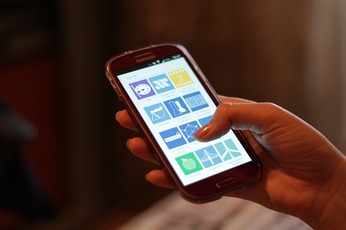 Unity Lockの使い方!Androidアプリを個別ロック!
Unity Lockの使い方!Androidアプリを個別ロック! 【危険】Androidアプリ「WiFi Finder」のインストールでパスワード流出?
【危険】Androidアプリ「WiFi Finder」のインストールでパスワード流出?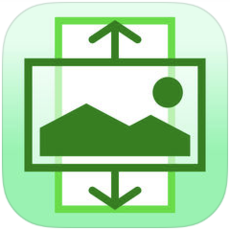 「壁紙ぴったん」画像をスマホ壁紙サイズにリサイズ【Androidアプリ】
「壁紙ぴったん」画像をスマホ壁紙サイズにリサイズ【Androidアプリ】 Androidアプリ「簡単ボイスレコーダー」の使い方
Androidアプリ「簡単ボイスレコーダー」の使い方

































